Kalite Kaybı Olmadan Video Nasıl Bulanıklaştırılır: İşte İzleyebileceğiniz 3 Yöntem
Görmek istemediğiniz veya başkalarının görmesini istemediğiniz bir şey varsa, ilk seçenek videoyu kırpmak yerine bulanıklaştırmaktır. Ancak videonun bir bölümünü nasıl bulanıklaştıracağını bilmeyen birçok insan var. Neyse ki, bu makale size bir videoyu PC'de, mobilde ve çevrimiçi ortamda bulanıklaştırmanın 3 yolunu verecektir. Bir videonun izole edilmiş bir bölümünü ve videodaki belirli bir dönemi nasıl bulanıklaştıracağınızı öğrenebilirsiniz.
Kılavuz Listesi
Windows/Mac'te Video Nasıl Bulanıklaştırılır Android/iPhone'da Video Nasıl Bulanıklaştırılır Çevrimiçi Bir Video Nasıl Bulanıklaştırılır Video Bulanıklaştırma hakkında SSSWindows/Mac'te Video Nasıl Bulanıklaştırılır
Windows ve Mac sistemlerinde, bir videoyu bulanıklaştırmanıza yardımcı olacak iyi kullanım yazılımları vardır. Bu yazılım AnyRec Video Converter. Videonuzun herhangi bir bölümünü bulanıklaştırmak için bu yazılımı kullanabilir ve bir videoda birden fazla bölümü istediğiniz gibi bulanıklaştırabilirsiniz. Dahası, en yaygın yazılımların yapamadığı şeyi yapabilir, yani bir videodaki belirli bir noktayı bulanıklaştırır. Bu yazılımın en büyük avantajı, kaybolan çözünürlük konusunda endişelenmenize gerek olmamasıdır. Birçok kişi videoyu bulanıklaştırdıktan sonra video kalitesinin düşeceğini bildirecektir, aksine bu yazılım ile videonuzu bile yükseltebilirsiniz.

Platformun istediği gereksinimi karşılamak için 1000'den fazla formatta bulanık video çıktısı alın.
Birden fazla mozaik içeren bir videoyu bulanıklaştırın ve videoda bu mozaiklerin gösterilme zamanını ayarlayın.
Bulanık olmayan kısmın kalitesi düşükse çözünürlüğü artırın.
Bulanık video özelliğini kullanırken videodaki filigranı da kaldırın.
100% Güvenli
100% Güvenli
AnyRec Video Converter ile bir videoyu bulanıklaştırma adımları şunlardır:
Aşama 1.Araç kutusundan "Video Filigran Kaldırıcı" düğmesini tıklayın. Söylediğim gibi, bir videoyu bulanıklaştırmakla filigranı kaldırmak aynı şeydir, dolayısıyla videonuzu bulanıklaştırmak için bu işlevi kullanabilirsiniz.
Adım 2.Bulanıklaştırmak istediğiniz videoyu seçtikten sonra; "Filigran kaldırma alanı ekle" düğmesini tıklayabilirsiniz. Ve sonra videoda bir kutu görebilirsiniz.
Aşama 3.Bulanıklaştırma kutusunun boyutunu ve süresini ayarlayabilirsiniz. Üstelik bulanıklaştırmanın bir kısmının yeterli olmadığını düşünüyorsanız tekrar "Filigran kaldırma alanı ekle" butonuna tıklayarak bir tane daha ekleyebilirsiniz.

Adım 4.Bulanıklaştırılan videonuzu ayarladığınızda, videoyu kaydetmek için "Dışa Aktar" düğmesini tıklayabilirsiniz.
Android/iPhone'da Video Nasıl Bulanıklaştırılır
Birçok telefon uygulamasının bir videoyu bulanıklaştırmak için bazı işlevleri de vardır, belki birkaç dokunuş bunu yapabilir. Fakat en büyük dezavantajı telefonunuzda düzenleme yaptıktan sonra video çözünürlüğünün oldukça düşecek olmasıdır. Bu uygulama, bulanıklaştırma süresini ayarlamanıza izin vermese de, orijinal çözünürlüğü olabildiğince yüksek tutabilir.
Bir videoyu bulanıklaştırmak için bu telefon uygulamasını kullanma adımları şunlardır:
Aşama 1.Telefonunuza "MovStash" uygulamasını indirin ve açın.
Adım 2.Tüm videoyu bulanıklaştırma, basit bulanıklaştırma modu, zaman çizelgesiyle bulanıklaştırma ve yüz izleme modunu içeren uygulamanın sunduğu düzenleme araçları tarafından karşılanacaksınız. Bir kişinin yüzünü bulanıklaştırmak istiyorsanız, yüz izleme modunu kullanabilirsiniz.
Aşama 3.Düzenlemek istediğiniz videoyu seçmek için "Kamera Rulosu"na dokunun.
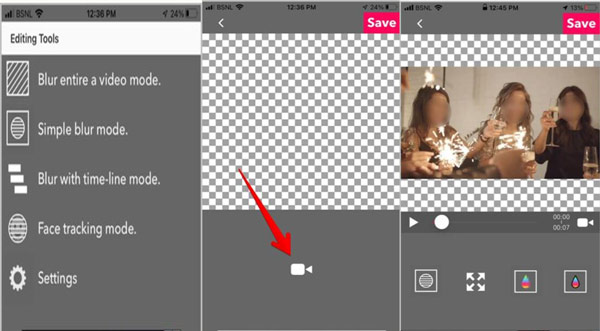
Adım 4.Daha sonra "Bulanıklaştır" seçeneğine dokunabilir ve bulanıklaştırma kutusunu istediğiniz yere yerleştirebilirsiniz. Ayrıca boyutu, şeffaflığı vb. ayarlayabilirsiniz.
Çevrimiçi Bir Video Nasıl Bulanıklaştırılır
Bilgisayarınıza herhangi bir yazılım indirmek istemiyorsanız, sizin için çevrimiçi bir araç da bulunmaktadır. Bir videoyu bulanıklaştırmak için çevrimiçi araç olarak Kapwing'i kullanabilirsiniz. Bu çevrimiçi araç, süreyi ayarlamanıza yardımcı olur, ancak çözünürlük pek tatmin edici değildir.
İşte bir videoyu bulanıklaştırma adımları kapwing.
Aşama 1.Bilgisayarınızdan doğrudan "Kapwing"e bir video yükleyin. Hatta sosyal medya platformlarından veya başka bir video kaynağından bir videonun bağlantısını bile yapıştırabilirsiniz.
Adım 2.Düzenle sekmesindeki "Ayarla" düğmesini tıklayın ve videoya bulanıklık eklemek için "Bulanıklaştırma" kaydırıcısını kullanın. Videonun yalnızca bir bölümüne bulanıklık eklemek için katmanları çoğaltın ve kırpın.
Aşama 3.Diğer düzenlemeleri sonlandırın, ardından Dışa Aktar düğmesini tıklayın ve bulanık videonuz indirilip paylaşılmaya hazır. Hatta doğrudan Kapwing'den paylaşabilirsiniz!
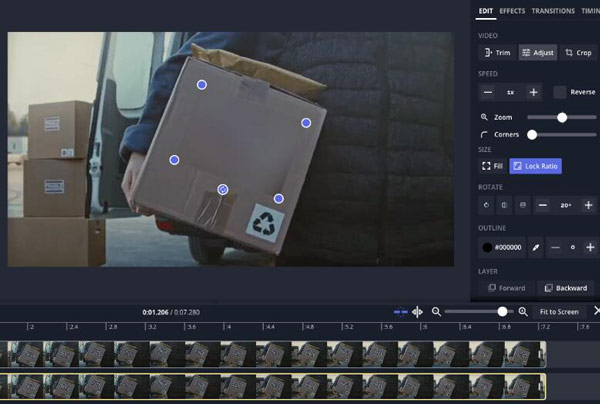
Daha fazla okuma
Video Bulanıklaştırma hakkında SSS
-
Bir videodan bulanıklığı kaldırabilir miyiz?
NS herhangi bir bulanıklıktan kurtulun, parlaklık seviyesini yükseltmenizi ve kontrastı biraz düşürmenizi öneririz. Videonuz aşırı derecede odak dışıysa, tüm sorunlarınızı çözmez, ancak kesinlikle işleri biraz daha akıllıca yapmanıza yardımcı olur. Ayarlamalarınızdan memnun olduğunuzda bir çıktı formatı seçin.
-
Bir görüntü nasıl bulanıklaştırılır?
Bir videoyu bulanıklaştırmak için yukarıdaki araçlar, bir görüntüyü bulanıklaştırmanızı desteklemiyor. Bu nedenle, bir görüntüyü bulanıklaştırmak istiyorsanız AnyRec Free Watermark Remover'ı kullanabilirsiniz. Bu web sitesi çevrimiçi aracı, bir görüntüyü birkaç tıklamayla bulanıklaştırmanıza yardımcı olabilir. Ve bu işlem sırasında görüntü çözünürlüğü kaybı olmaz.
-
Bir videoda birinin yüzünü nasıl bulanıklaştırırım?
Birinin yüzünü gizlemek istiyorsanız, MovStash'i daha önce önerildiği gibi telefonunuzda kullanabilirsiniz. Ancak yüz bulanıklaştırma modu otomatik olduğundan videonuzun portre olmayan bazı bölümleri de bulanık olabilir.
Çözüm
Bir videoyu bulanıklaştırmak için bu üç yöntemi gördükten sonra. Hepsinin video ekranının tamamını veya videonun yalnızca bir bölümünü bulanıklaştırmanıza yardımcı olabileceğini görebilirsiniz. Ancak profesyonel düzenleme sürecini deneyimlemek ve videonuzun en iyi kalitesini korumak istiyorsanız. kullanmak en iyisi olacaktır AnyRec Video Converter bilgisayarınızda yapmak için.
100% Güvenli
100% Güvenli
 Windows/Mac/Android/iOS'ta En İyi 10 Bölünmüş Ekran Video Düzenleyicisi
Windows/Mac/Android/iOS'ta En İyi 10 Bölünmüş Ekran Video Düzenleyicisi